在工作学习中,我们经常会遇到一些带有版权水印的PDF文档。虽然这些水印可能不影响文档的内容,但在进行引用或分享时,它们可能会给人留下不专业的印象。为了解决这个问题,很多人都在寻找PDF去水印免费方法。本文将为你介绍几种免费的PDF去水印方法,希望对大家有所帮助。
其实说白了,水印也是PDF内容的一部分,只要找到它并将其删除就行。那么为什么我们无法像编辑PDF中的文字和图片一样轻松删除水印呢?是因为很多水印都以背景图的形式“藏”在了文档里,甚至有些PDF文档就是纯图片组成的,所以删除起来就比较困难。不过不用担心,下面这些方法可以帮你轻松去除这些所谓的顽固水印。
方法一:Form Swift遮挡水印
Form Swift是一个在线的PDF编辑网站,通过它的橡皮擦功能,可以“擦除”PDF中大部分的水印。只需要将PDF文档上传到网站,然后选择橡皮擦工具,再用鼠标框选需要去除的水印,就能将框选的部分去除了。Form Swift的优点在于简单易用,缺点是很难根除那些与正文杂糅在一起的水印。
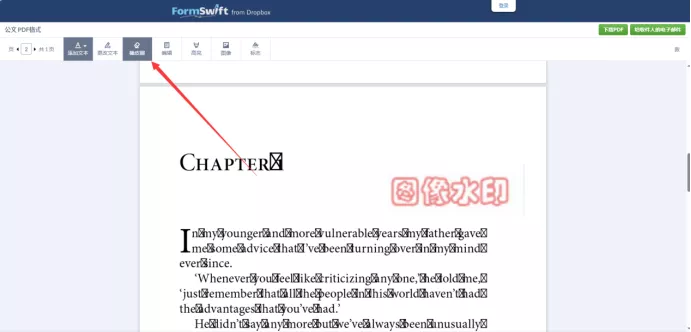
方法二:UPDF去除水印
UPDF是一款专业的PDF编辑软件,它不仅可以针对不同类型的水印从源头上将其清除,还能通过OCR文字识别系统去除图片上的水印。前者可以快速清除那些与正文分离的背景水印,后者则可以将图片形式的PDF中的水印与正文分离以达到去水印的目的。
UPDF删除背景去水印
第一步:使用UPDF打开需要去水印的文档。
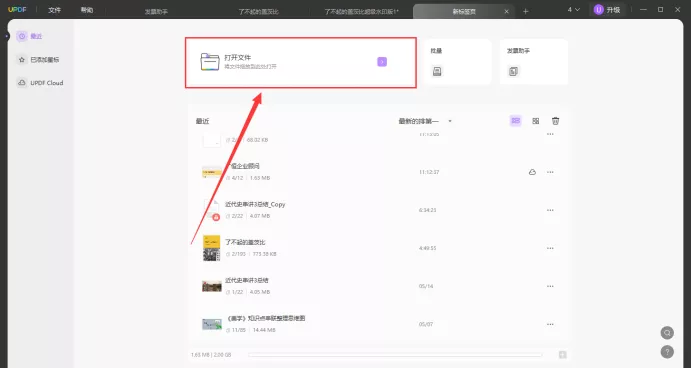
第二步:点击页面工具按钮。
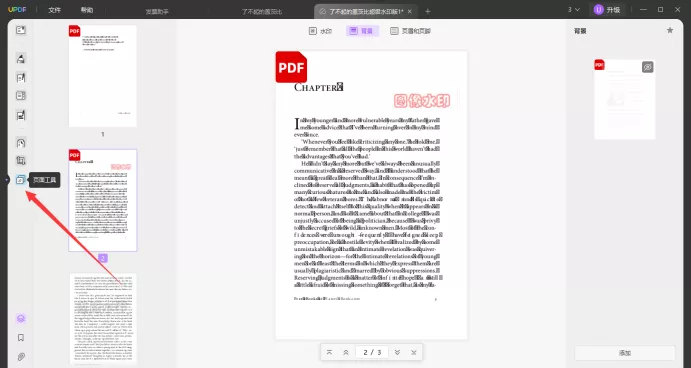
第三步:选中背景工具,并将背景列表中的水印背景删除。
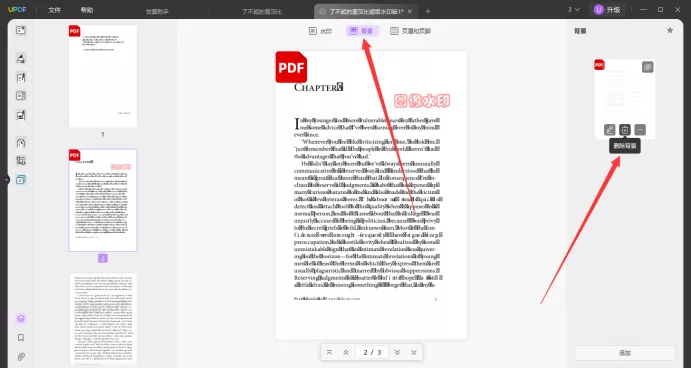
UPDF识别图像去水印
第一步:使用UPDF打开PDF文档,点击左上角的按钮进入阅读模式。
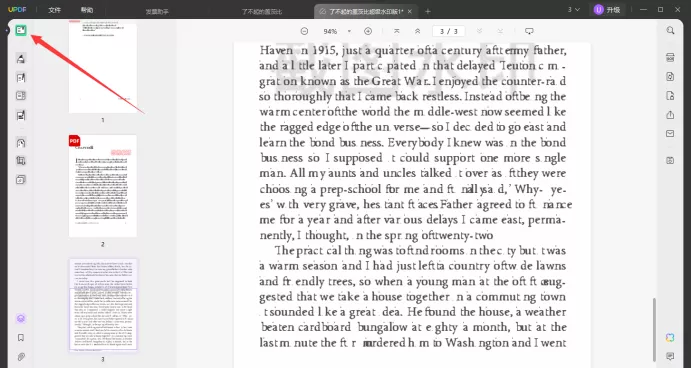
第二步:通过OCR识别功能,将PDF中的文字内容提取出来。
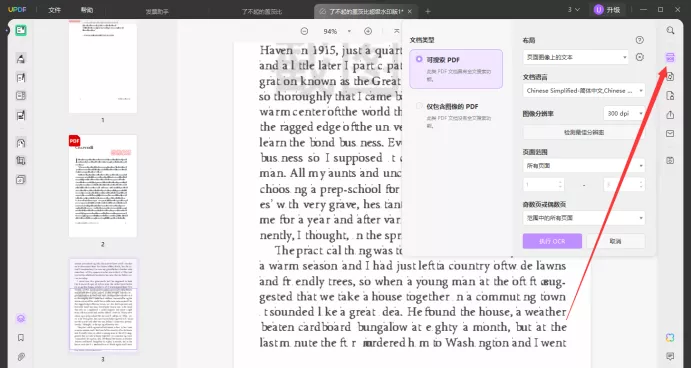
第三步:打开识别后的文档,点击左侧编辑按钮,选择图片编辑,选中水印图片将其删除。
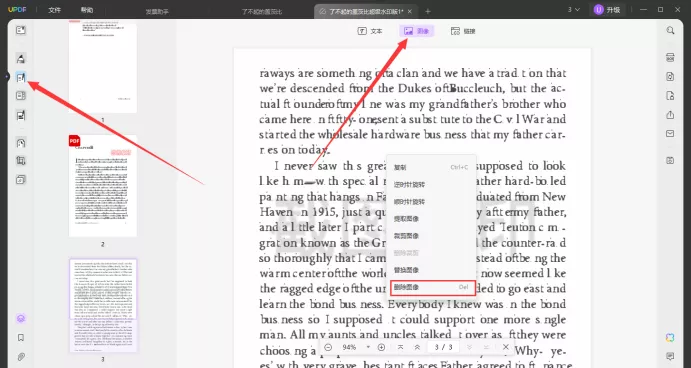
方法三:PDF Filler去除水印
PDF Filler也是一个网页版的PDF编辑工具,它拥有与Form Swift类似的擦除功能。将需要去水印的文件上传之后,选中擦除工具,将文档中的水印擦除即可。因为功能的相似,所以PDF Filler得优点和缺点都和Form Swift相似。
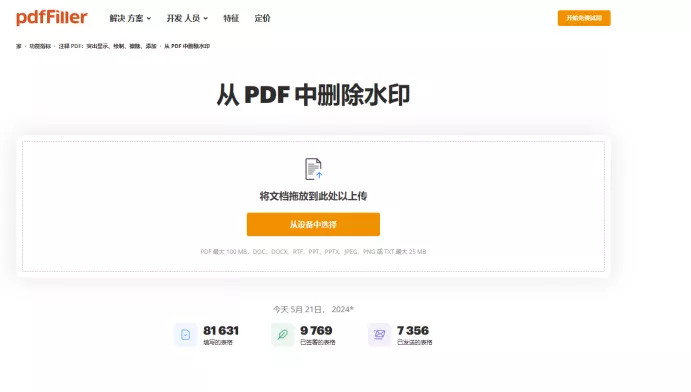
总结
以上就是三种PDF去水印免费方法了,大家学会了吗?如果想要搞定一些比较难去除的水印,推荐大家使用UPDF。一些简单的水印遮挡,可以使用另外两个在线网站解决。
 UPDF
UPDF Windows 版
Windows 版 Mac 版
Mac 版 iOS 版
iOS 版 安卓版
安卓版 AI 网页版
AI 网页版 AI 助手
AI 助手 编辑 PDF
编辑 PDF 注释 PDF
注释 PDF 阅读 PDF
阅读 PDF  UPDF Cloud
UPDF Cloud 格式转换
格式转换 OCR 识别
OCR 识别 压缩 PDF
压缩 PDF 页面管理
页面管理 表单与签名
表单与签名 发票助手
发票助手 文档安全
文档安全 批量处理
批量处理 企业解决方案
企业解决方案 企业版价格
企业版价格 企业指南
企业指南 渠道合作
渠道合作 信创版
信创版 金融
金融 制造
制造 医疗
医疗 教育
教育 保险
保险 法律
法律 常见问题
常见问题 联系我们
联系我们 用户指南
用户指南 产品动态
产品动态 新闻中心
新闻中心 技术参数
技术参数 关于我们
关于我们 更新日志
更新日志






 周年庆特惠,立减+加赠会员时长
周年庆特惠,立减+加赠会员时长



